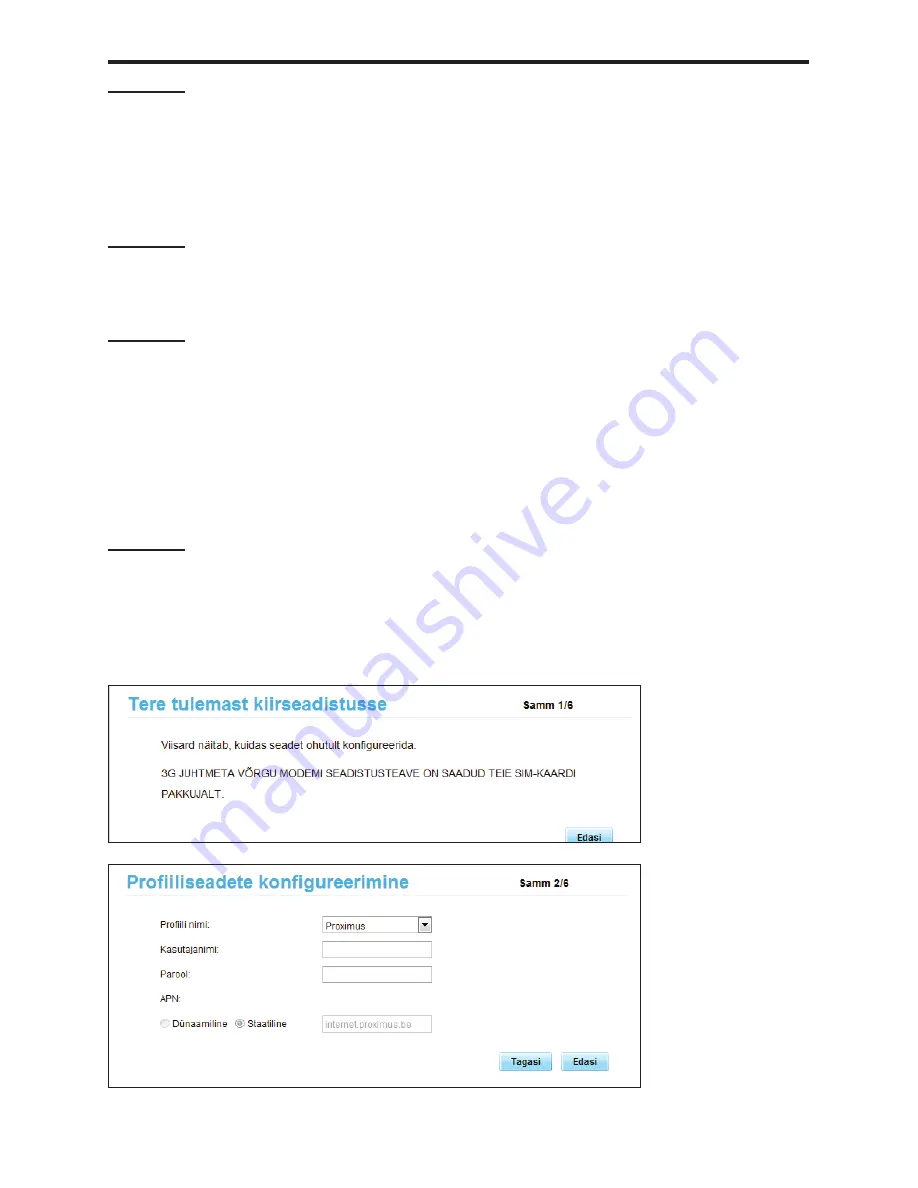
58
Toyota Hotspot
et
2. samm.
Looge ühendus oma Wi-Fi-ühendust võimaldava seadmega (sülearvuti, tahvelarvuti,
nutitelefon).
Ühenduse loomiseks vaadake eespool nimetatud seadme kasutusjuhiseid.
! Märkus.
Vaikimisi SSID on TOYOTA-xxxxx (kus xxxxx on numbrid nullist üheksani). Vaikeparool on
<Toyota12>.
3. samm.
Valige keel ja vaadake vajaduse korral menüüd Abi.
Valige soovitud keel ülemises parempoolses nurgas asuvast rippmenüüst. Vajaduse korral saate abi ka
selle kohal olevast menüüst Abi.
4. samm.
Veebihalduslehele sisselogimine.
Veenduge, et Toyota Hotspoti ja Wi-Fi-seadme vaheline ühendus töötab korralikult.
Avage brauser ja sisestage aadressiribale mytoyotawifi.home (või 192.168.1.1).
Sisestage parool veebihalduslehele sisselogimiseks.
Kui PIN-koodi kontrollimise funktsioon on võimaldatud, siis sisestage juhiste kohaselt õige PIN-kood.
PIN-/PUK-koodid annab teile teie sideoperaator koos SIM-kaardiga. Täpsemat teavet küsige oma
sideoperaatori käest.
! Märkus.
Vaikekasutajanimi ja -parool on <admin>.
5. samm.
Kiirseadistus.
Kiirseadistus seadete haldamise vahekaardil on viisard, mis aitab teil Toyota Hotspoti seadet
konfigureerida. See on jaotatud sammudeks 1 kuni 6.
! Märkus.
Kui Toyota Hotspot tunneb teenusepakkuja ära, siis võidakse profiili nimi ja APN
automaatselt lisada.
Summary of Contents for PZ41C-X0270-00
Page 2: ...Toyota Hotspot 1...
Page 95: ...94 Toyota Hotspot ru Toyota Hotspot Toyota Hotspot GSM SIM SIM SIM Toyota SIM SIM...
Page 100: ...Toyota Hotspot 99 ru APN SIM Toyota Hotspot Toyota Hotspot 10 Toyota Hotspot Toyota12...
Page 101: ...100 Toyota Hotspot ru 6 Wi Fi Toyota Hotspot...
Page 105: ...104 Toyota Hotspot uk Toyota Hotspot Toyota Hotspot GSM Toyota SIM SIM...
Page 110: ...Toyota Hotspot 109 uk APN Toyota Hotspot SIM APN Toyota Hotspot 10 Toyota Hotspot Toyota12...
Page 111: ...110 Toyota Hotspot uk 6 Wi Fi Toyota Hotspot...
Page 114: ......
















































